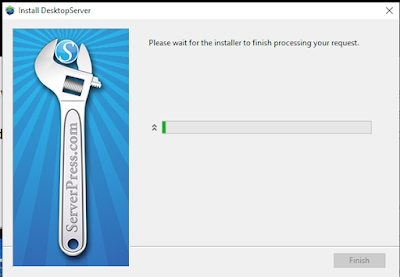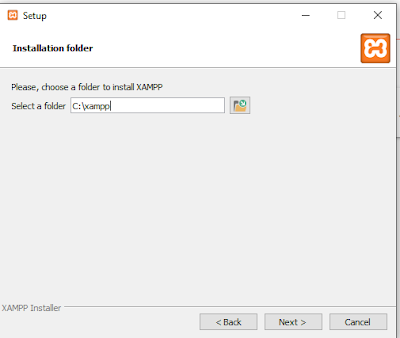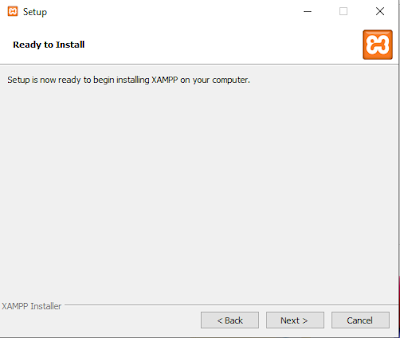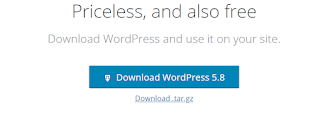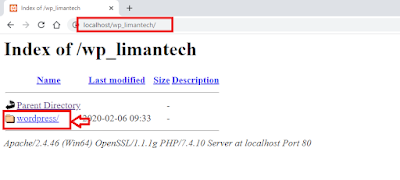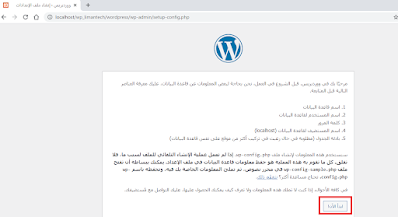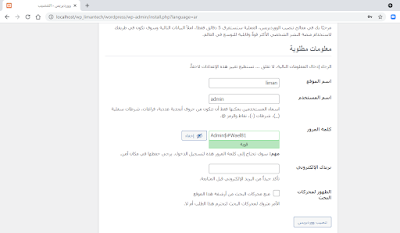قد تحتاج إلى تنصيب ووردبريس على حاسوبك المحلي لعدة أسباب أهمها تجربة تطوير الموقع محلياً قبل نشره على السيرفر الفعلي، أو اختبار ميزات جديدة على الموقع أو ربما تنزيل القوالب والإضافات لتجربتها ومعرفة طريقة عملها على الموقع المحلي بدل اختبارها على الموقع الفعلي مباشرة..
وبالتالي يملك الموقع نسختين هما:
- نسخة التطوير Development أو ما يعرف اختصارًا بنسخة الـDev: وهي عبارة عن الموقع عندما يكون قيد التطوير. أي أن المطور لازال يعمل عليه ويختبره. وهنا يمكنك أن تنجز هذه النسخة على استضافة محلية خاصة بك قبل أن تقوم بإطلاقه فعلياً على استضافة فعلية.
- نسخة الإنتاج Production أو ما يعرف اختصارًا بنسخة الـpro: وهو الموقع المباشر الذي يتم توزيع على العملاء وهو الموقع الذي يرفع على الاستضافة الفعلية.
في هذا المقال ستتعلم طريقة إنشاء موقع ووردبريس على جهاز الحاسب المحلي من خلال تحويل جهاز الحاسب إلى خادم محلي (سنقوم بتحويل جهاز حاسب يعمل بنظام التشغيل Windows إلى سيرفر محليـ وإنشاء موقع ووردبريس عليه بطريقتين مختلفتين)
فأنت لا تستطيع تطوير موقع ووردبريس على جهاز الحاسب المحلي الخاص بك (الذي يسمى عادة المضيف المحلي) بشكل مباشر، فأنت بحاجة قبل ذلك إلى توافر 3 برامج على الأقل على جهازك ليعمل كمضيف محلي لموقعك:
البرامج اللازمة لتشغيل موقع ووردبريس على حاسوب محلي:
- سيرفر Apache
- و برنامج إدارة قواعد البيانات MySQL
- و لغة البرمجة PHP.
بعدها يمكنك تنزيل وتشغيل موقع الووردبريس على جهازك.
هناك عدة برامج تتضمن هذه البرامج الثلاثة معاً في حزمة واحدة تسمى برامج الخادم المحلي (Local Server Software) وأشهر هذه البرامج:
- Xampp يعمل على جميع أنظمة التشغيل
- DesktopServer يعمل على جميع أنظمة التشغيل
- Ampps يعمل على جميع أنظمة التشغيل
- Lamp يعمل على أجهزة اللينوكس.
- WampServer يعمل على نظام التشغيل ويندوز
- MAMP يعمل على نظام الماك
- Xampp يعمل على جميع الأنظمة.
- Wamp يعمل على نظام التشغيل ويندوز
- Mamp يعمل على نظام الماك.
وفي مقال اليوم سنشرح لك كيفية تنصيب وودربريس على أول اثنين من هذه البرامج:
- الطريقة الأولى تنصيب ووردبريس باستخدام DesktopServer
- الطريقة الثانية تنصيب ووردبريس باستخدام XAMPP
وسنعتمد في الشرح على كما ذكرنا نظام التشغيل هو ويندوز 10، مع ضرورة التنويه لأن خطوات التثبيت قد تختلف قليلاً بين نظام تشغيل وآخر.
- أولاً: تثبيت ووردبريس محليًا باستخدام DesktopServer
يعتبر برنامج DesktopServer برنامجاً رائعاً لجعل حاسوبك بعمل كسيرفر محلي، وهو أسهل كي تنشي موقع ووردبريس على حاسوبك فالجميل في هذا البرنامج أنه مخصص بشكل تلقائي لاستضافة الوردبريس. فقد تم إنتاجه من قبل شركة ServerPress لتثبيت ووردبريس محليًا بسهولة وتم تضمين ميزة تحميل ووردبريس تلقائياً.
يحتوي برنامج DesktopServer على إصدارين الأول مجاني والثاني مدفوع بتكلفة 100 دولار سنوياً مقابل توفير ميزات متقدمة مثل ( ميزة التصدير التي تتيح لك تصدير موقع ووردبريس الخاص بك مباشرةً إلى موقع مباشر أو ملف مضغوط، وميزة تعدد المواقع، وميزة النشر مباشرة من موقعك المحلي إلى موقعك المباشر، وغيرها من الميزات المتقدمة..) لذا إذا كنت لا تحتاج لهذه الميزات المتقدمة فالإصدار المجاني يفي بالغرض تماماً.
الخطوة 1: انتقل إلى الموقع الرسمي لـServerPress وقم بتنزيل برنامج DesktopServer المخصص لنظام تشغيل Windowsعلى جهاز حاسوبك المحلي.
انقر فوق زر Free Download في الزاوية العلوية اليسرى من الصفحة كما هو مبين في الصورة التالية.
سيطلب منك إدخال بريدك الالكتروني قم بإدخاله وألغي خانة الاشتراك في القائمة البريدية لو لم تكن ترغب في استلام رسائل بريد الكتروني من الموقع، ثم انقر على الرابط No thanks, I just want to download DesktopServer Limited الموجود أسفل الزر لبدء عملية تحميل الملف المضغوط .zip على جهازك مباشرة دون اشتراك. سيؤدي هذا إلى تنزيل ملف مضغوط باسم dsl-win-vXX.zip على جهاز الكمبيوتر الخاص بك.
الخطوة 2: قم بفك ضغط الملف وتثبيت DesktopServer
بمجرد الانتهاء من تنزيل الملف المضغوط على جهازك، قم بفك الضغط ثم انقر بشكل مزدوج بالفأرة على الملف Install DSL لبدء عملية تنصيب DesktopServer .
عند تشغيل البرنامج لأول مرة سيطلب البرنامج منك إعادة التشغيل بامتيازات المسؤول. اضغط على زر Continue للاستمرار
بعدها قم بقبول الاتفاقيات والشروط للمتابعة
الأن ستظهر لك النافذة التالية. اترك الخيار الافتراضي (New DesktopServer Installation) كما هو، ثم انقر فوق الزر Continue لمتابعة عملية التثبيت.
ستبدأ عملية التنزيل مباشرة.
عند الانتهاء اضغط على زر Finish، لتظهر لك بعدها النافذة المنبثقة التالية التي تخبرك بموقع تشغيل البرنامج (افتراضياً على المسار C:\xampplite\desktopserver) انقر فوق زر OK للإنهاء.
الخطوة 3: بدء تشغيلش خدمات قاعدة البيانات وإنشاء موقع ويب جديد.
بمجرد اكتمال التثبيت، انتقل للمسار C:\xampplite\desktopserver وقم بتشغيل الملف التنفيذي DesktopServee.exe كما هو مبين في الصورة التالية
بعد تشغيل الملف ستظهر شاشة بدء خدمات الويب وقاعدة البيانات
يقوم برنامج DesktopServer بتثبيت ووردبريس تقائياً نيابة عنك حيث يتضمن برنامج DesktopServer دائمًا على أحدث إصدار من WordPress ولا داعي للقلق بشأن تنزيله يدويًا وفك ضغطه. كل ما عليك فعله هو اختيار الأمر Create a new development website لبدء تثبيت جديد. ثم النقر على زر Next لإعداد الموقع.
في النافذة التالية يتوجب عليك اختيار اسم موقعك، والذي سيكون أيضًا عنوانه على السيرفر المحلي.
اكتب الاسم الذي تريده لموقعك سأكتب هنا مثلاً: liman ووفقاً لذلك سيكون عنوان URL لموقع التطوير على جهازك المحلي في هذه الحالة هو liman.dev
انقر فوق create لإنهاء التثبيت.
سيقوم DesktopServer تلقائيًا بإنشاء قاعدة البيانات المناسبة لموقعك وتعديل ملفات WordPress الأساسية اللازمة لربطها مع الموقع أليس هذا رائعًا :) بمجرد الانتهاء انقر على زر Next
في النهاية ستظهر لك نافذة تحوي رابط بالشكل التالي (https://www.liman.dev/wp-admin/install.php).
كل ماعليك النقر فوقه لبدء عملية تثبيت وتكوين موقع ووردبريس الخاص بك.
الخطوة 4: تثبيت وتكوين موقع ووردبريس الخاص بك
عليك الآن الانتقال إلى الرابط السابق في المتصفح كي ينقلك هذا إلى صفحة إعدادات ووردبريس القياسية. هنا يتوجب عليك تحديد لغة الموقع الافتراضية (يمكنك تغييرها لاحقاً إن رغبت)
بعدها عليك إدخال بياناتك الشخصية وتفاصيل موقعك مثل (عنوان الموقع واسم المستخدم وكلمة المرور وعنوان البريد الإلكتروني) وانقر على زر Insall Wordpress
ستظهر لك بعدها صفحة الترحيب الخاصة بموقع ووردبريس الجديد الخاص بك. وبهذا تكون قد انتهيت من كافة خطوات تثبيت ووردبريس محليًا وأصبح موقعك قيد التشغيل.
يمكنك متى ما أردت استعراض موقعك من خلال كتابة الرابط الذي خصصته لموقعك (وهو هنا liman.dev ) في شريط عنوان المتصفح.
الآن بعد أن تم تثبيت كل شيء، إليك بعض الملاحظات المفيدة حول التعامل مع موقعك في برنامج DesktopServer :
- للعثور على ملفات موقع الويب الخاص بك، انتقل إلى المجلد الجذر للموقع الذي قت بتحديده أثناء مراحل الإعداد. إذا تركت موقع جذر الموقع بالقيمة الافتراضية سيكون هذا المجلد في المسار التالي: مجلد المستندات > ثم المجلد sites
- للوصول إلى قواعد بيانات موقع الويب الخاص بك، اكتب العبارة phpmyadmin بعد اسم الدومين الكامل للوصول إلى نظام إدارة قواعد البيانات الخاص بمواقعك phpMyAdmin (في مثالنا سيكون الرابط كما يلي localhost.liman.dev/phpmyadmin).
- لإنشاء مواقع WordPress إضافية أو تحريرها، ما عليك سوى تشغيل ملف DesktopServer.exe مرة أخرى واتباع الخطوات من جديد كما يمكنك من خلال تشغيل هذا الملف التنفيذي إيقاف الخدمات وإعادة تشغيلها فضلاً عن إنشاء مواقع جديدة ، وتحريرها، وتصديرها واستيرادها ...الخ
- أخيرًا الوصول إلى لوحة تحكم DesktopServer الخاصة بك من خلال كتابة (localhost) في شريط البحث الخاص بالمتصفح. أو من خلال تشغيل ملف DesktopServee.exe ثم النقر على الزر Sites أسفل يسار النافذة. هذا سيؤدي لعرض كافة المواقع التي تملكها على المضيف المحلي ويمكنك الانتقال للموقع الذي تريده من بينها.
تنبيه!
قد تظهر لك رسالة الخطأ التالية (فشل تحديث ووردبريس) وذلك بسبب الطريقة التي يتعامل بها نظام التشغيل ويندوز مع أذونات الملفات الخاصة به ،
لإصلاح هذا الخطأ، قم بفتح موجه الأوامر كمسؤول قم اكتب الأمر التالي بعد الانتقال لمجلد WordPress الخاص بك:
attrib -s *.*
- ثانيًا: تحميل ووردبريس محلياً من خلال برنامج XAMPP
الخطوة 1: تحميل برنامج Xampp وتنصيبه على جهاز الحاسوب.
لتحميل البرنامج، عليك الذهاب إلى الموقع الرسمي للبرنامج، ومن ثم تحديد نظام التشغيل (ويندوز) ثم قم اختيار رابط التحميل كما هو مبين في الصورة، وسيتم تحميل التطبيق على جهازك بشكل ملف تنفيذي xampp-windows-xVS-installer.exe.
الخطوة 2: قم بتشغيل الملف التنفيذي الذي قمت بتحميله، لتبدأ عملية التنصيب.
ستظهر لك في البداية شاشة الترحيب اضغط على زر Next.
بعدها ستظهر لك الشاشة التالية التي تمكنك من اختيار المكونات التي تريد تثبيتها على جهازك المحلي، من الضروري هنا اختيار كل من MySQL وPHP وphpMyAdmin على الأقل كي يعمل موقعك
الخطوة 3:بعدها عليك أن تقوم باختيار المسار الذي تريد حفظ الملفات بداخله على جهازك. افتراضياً يكون C:\xampp لكني أنصح بتغييره إلى مسار آخر على قرص مختلف أن ميزة الحماية UAC في ويندوز 10 تمنع تنصيب برنامج XAMPP على القرص C لكونه قرص محمياً ومخصصاً لنظام التشغيل. (يمكنك أيضاً إلغاء ميزة الحماية لكني لا أنصح بهذا الإجراء)
يمكنك بدلًا من ذلك القيام بتحميله على المسار التالي D:\devel\xampp مثلاً
الخطوة 4: بعدها قم بالضغط على زر Next لتكوين الإعدادات والبدء بتنصيب البرنامج.
ملاحظة: قد تظهر لك خلال عملية التحميل رسالة من جدار الحماية خلال عملية تحذرك من محاولة البرنامج لاستخدام الشبكات في الحاسوب، انقر على الزر Allow access حتى تكتمل عملية التنصيب بشكل صحيح.
بعد الانتهاء ستظهر لك شاشة تخبرك باكتمال عملية التنصيب. اضغط على الزر Finish لإنهاء عملية التنصيب وفتح نافذة لوحة تحكم XAMPP التي تساعدك على تشغيل وتنظيم كافة المكونات الأخرى في البرنامج.
الخطوة 5: يمكنك تشغيل لوحة التحكم Xampp على جهازك من خلال الانتقال إلى مسار تنصيب البرنامج وهو هنا D:\devel\xampp افتح المجلد xampp والبحث عن الملف المسمى xampp-control.exe وتشغيله وسوف تفتح لك نافذة لوحة التحكم الخاصة بـXAMPP
الخطوة 6: الآن كي نقوم بتشغيل الووردبريس على الخادم المحلي، عليك في البداية تشغيل كل من Apache وMySQL، وذلك من خلال الضغط على زر Start بجانب كل منهما في لوحة التحكم. ستظهران باللون الأخضر إذا تمت عملية التشغيل بشكل صحيح وسيتحول زرStart إلى زر Stop في حال رغبت بإيقاف تشغيل أي منهما.
الخطوة 7: الآن يمكنك التأكد من عمل السيرفر المحلي على جهازك، وذلك من خلال الذهاب إلى المتصفح وكتابة العنوان التالي /http://localhost في شريط عنوان المتصفح. إذا كان كل شيء على ما يرام يجب أن تظهر لك الصورة التالية.
الخطوة 8: بعد إعداد جهازك يتوجب عليك الآن أن تقوم بتنصيب الووردبريس وتشغيله على الجهاز المحلي من خلال الذهاب إلى الموقع الرسمي للووردبريس والضغط على رابط (Get WordPress) كما في الصورة التالية لتنتقل إلى صفحة التحميل الخاصة بووردبريس أو اضغط مباشرة على الرابط التالي
سوف تظهرلك الصفحة التالية التي تمكنك من تنزيل النسخة الأحدث من الووردبريس على جهازك على هيئة ملف مضغوط (WordPress-5.8.zip) من خلال النقر على الزر Download WordPress 5.8 وهذا الملف على جهازك يحتوي على كافّة الملفات الضرورية لتنصيب الووردبريس على حاسوبك.
الخطوة 9: بعد اكتمال التحميل توجه من جديد إلى المجلد الذي قمت بتنصيب الـ Xampp بداخله، وهو في حالتنا D:\devel\xampp وابحث بداخله عن المجلد htdocs وقم بنقل الملف الذي حملته في الخطوة السابقة (WordPress-5.8.zip) إلى داخل هذا المجلد. قم بفك ضغط الملف وإعادة تسميته بالاسم الذي تريده لتمييز الموقع عن غيره (سأسميه مثلاً wp_limantech)
الخطوة 10:. خطوتك التالية هي إنشاء قاعدة بيانات الخاصة بهذا الموقع ويتم ذلك من خلال الانتقال إلى صفحة إدارة قواعد البيانات PHPMyAdmin وإنشاء قاعدة بيانات جديدة من هناك.
يتم تشغيل صفحة PHPMyAdmin من خلال لوحة تحكم Xampp، وذلك عبر الضغط على زر Admin الموجود بجانب MySQL أو من خلال كتابة العنوان http://localhost/phpmyadmin/ في شريط عنوان المتصفح.
ستظهر لك النافذة التالية الخاصة بإدارة قواعد البيانات لكافة مواقعك. لإنشاء قاعدة بيانات جديدة انقر على الرابط NEW كما هو مبين الصورة التالية.
ثم قم بكتابة اسم قاعدة البيانات الجديدة واختر اسماً ملائماً لموقعك، مثلاً limantest أو أي اسم أخر ثم اضغط على الزر تكوين Config. )عليك تذكر اسم قاعدة البيانات لأنك ستحتاجها في الخطوات التالية.)
الخطوة 11 الآن عليك القيام بتنصيب وإعداد موقع الووردبريس على السيرفر المحلي وربطه بقاعدة البيانات التي أنشأتها في الخطوة السابقة. ثم بالعودة إلى المتصفح وانتقل إلى عنوان موقعك وهو في حالتنا http://localhost/wp_limantech/ (انتبه لأن الاسم wp_limantech هنا هو الاسم الذي حددته في الخطوة 9) لتفتح لك الصفحة المبينة في الصورة التالية.وكل ما عليك فعله هو الضغط على رابط المجلد المسمى wordpress لكي تبدأ عملية إعداد موقع الووردبريس على جهازك
الخطوة 12 ستظهر لك بعدها رسالة توضيحية تلخص لك الإعدادات والمعلومات التي يتوجب عليك توفيرها لموقعك، للبدء قم بالضغط على زر ابدأ الآن المبين في الصورة التالية.
أول إعداد عليك القيام به هو قاعدة البيانات حيث ستحتاج لإدخال البيانات التالية:
اسم قاعدة البيانات: أدخل هنا اسم قاعدة البيانات التي قمت بإنشائها حسب الخطوة السابقة وهي هنا ( limantest)
اسم مستخدم قاعدة البيانات :بإمكانك كتابة أي اسم تريده هنا عادة يكون الاسم root هو اسم المستخدم الافتراضي لقاعدة البيانات.
كلمة المرور: يمكنك ترك حقل كلمة المرور فارغاً لكون الموقع على جهاز محلي.
اسم المستضيف:اكتب هنا (Localhost) لكون الموقع مستضاف بشكل محلي.
بادئة الجدول: تكون بائدة اسم الجدول في ووردبريس هي _wp يمكنك تركها كما هي أو تغييرها. يفضل البعض تغييرها لأسباب تتعلق بالحماية أو عند الرغبة في تركيب أكثر من موقع على نفس قاعدة البيانات.
بعد إدخال كافة المعلومات المطلوبة اضغط على زر إرسال أسفل الصفحة. وستظهر لك صفحة جديدة، كل ما عليك هو الضغط على زر (البدء بعملية التنصيب)
بعدها ستظهر لك نافذة مخصصة لإدخال البيانات الأساسية الخاصة بموقعك، والتي تتضمن:
- اسم الموقع
- اسم المستخدم: تضع اسم المسؤول أو الأدمن للموقع.
- كلمة المرور
- البريد الإلكتروني
- الظهور لمحركات البحث
هذه هي كافة الإعدادات المطلوبة منك. قم لإدخالها ثم اضغط على زر تنصيب الووردبريس للبدء بتنصيب وإعداد الموقع وفق الخيارات التي حددتها.
الخطوة 13 بعد الانتهاء ستظهر لك سالة تخبرك بإتمام عملية التنصيب وتعرض لك اسم مسؤول الموقع.
عند الضغط على دخول ستفتح لك نافذة تسجيل الدخول كأدمن للموقع. أدخل اسم المستخدم وكلمة المرور حسب ما حددت في الخطوة السابقة.

بعد تسجيل الدخول بنجاح ستنتقل مباشرة إلى داخل لوحة تحكم موقع الووردبريس الخاص بك.
تهانينا أنت الآن جاهز للبدء بتطوير موقعك على المضيف المحلي على حاسوبك من داخل لوحة التحكم.
لعرض موقعك انقر على الأيقونة الظاهرة في الأعلى والتي يظهر بجانبها اسم الموقع.
ويمكنك في أي وقت تريده الوصول للوحة التحكم من خلال كتابة العنوان التالي في شريط عنوان المتصفح.
http://localhost/limantech/wordpress/wp-admin/
وختاماً
نجد أن تثبيت ووردبريس على سيرفر محلي هو عملية سهلة و بسيطة وكل ما عليك القيام به هو إعداد حاسوبك ليعمل كسيرفر محلي من خلال تثبيت أحد البرامج المخصصة عليه ثم اتباع الخطوات التي شرحناها لكم بالتفصيل والبدء بتجربة تطوير المواقع من خلال منصة ووردبريس وتجربة القوالب والإضافات وتعلم أساسيات النشر والتحكم وغيرها في ووردبريس..
ما هي الخطوة التالية؟
بالطبع تطوير الموقع على جاهزك المحلي ليس كافياً، وعليك في النهاية رفع الموقع على استضافة فعلية على الانترنت ليكون متاحاً للجميع. في مقالنا التالي نعلمك خطوات رفع موقع ووردبريس على استضافة فعلية.
لمزيد من النصائح والإرشادات تابع صفحة limanعلى الفيسبوك